win8系统还原按哪个键的详细介绍
- 分类:Win8 教程 回答于: 2021年06月02日 08:36:00
一些win8系统的用户中会因为平时的操作而觉得枯燥,因而会麻痹大意,所以这就导致系统中毒的情况发生,想必重装系统的方法很多的用户不会用,或者觉得太麻烦,因此有用户就会选择使用更方便的方法去解决,那就是一键还原系统,win8如何操作?下面,小编就具体的跟大家说说win8系统还原按哪个键的详细介绍。
1、在电脑桌面上,点击“计算机”,选择“属性”。
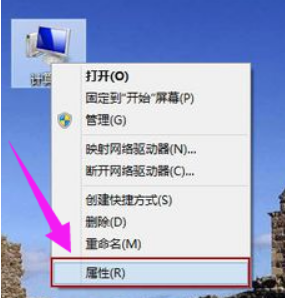
2、点击左侧的“系统保护”

3、“系统保护”选项卡下的“保护设置”,发现C盘“保护”启用,而D盘“保护”关闭,这时候选中D盘,然后单击“配置”。

4、打开“还原设置”对话框,选择“启用系统保护”,然后单击“确定”。

5、发现C盘和D盘“保护”都启用了,单击“创建”立即为启用系统保护的驱动器创建还原点。

6、给还原点输入一个描述,如“经验分享”,然后单击“创建”。

7、提示用户“已成功创建还原点”,点击“关闭”

系统还原:
1、在电脑桌面上,点击“计算机”,选择“属性”,然后选择左侧的“系统保护”,在“系统保护”选项下,单击“系统还原”。

2、打开“系统还原”向导,然后点击“下一步”。

3、选中还原点,再点击“下一步”。

以上就是问你8系统还原按哪个键的详细介绍啦,希望能帮助到大家。
 有用
26
有用
26


 小白系统
小白系统


 1000
1000 1000
1000 1000
1000 1000
1000猜您喜欢
- ipad怎么截图,小编教你苹果ipad怎么截..2018/05/02
- 电脑无缘无故重启,小编教你电脑无缘无..2018/07/30
- 笔记本电池修复软件,小编教你笔记本电..2018/04/10
- 笔记本外接键盘,小编教你笔记本外接键..2018/01/08
- 壹号本电脑一键重装系统win8教程..2020/02/11
- 教你如何安装win8 64位系统2021/10/15
相关推荐
- 如何给电脑重装系统win82022/12/09
- 电脑公司Ghost Win8 32位 纯净版系统..2017/06/22
- 大地win8 64位旗舰版iso系统下载..2017/05/20
- 如何重装电脑系统win8专业版..2023/02/13
- win8系统安装win7手动更改安装教程..2021/06/08
- win8系统安装教程图解2020/05/23

















